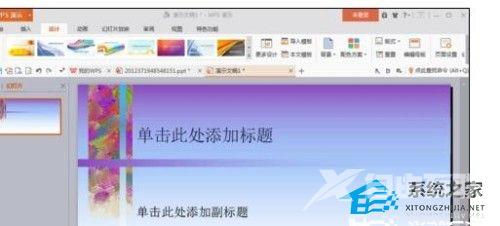WPS演示中怎么导入外部PPT模板教学。在使用WPS软件来制作PPT的时候,我们可以导入模板来使用,这样可以轻松的制作出来好看的PPT文件。很多用户会去下载模板来使用。那么下载的模板
WPS演示中怎么导入外部PPT模板教学。在使用WPS软件来制作PPT的时候,我们可以导入模板来使用,这样可以轻松的制作出来好看的PPT文件。很多用户会去下载模板来使用。那么下载的模板怎么导入软件使用呢?一起来看看WPS演示中怎么导入外部PPT模板的方法吧。
操作教学
创建新的WPS演示文稿。在图中找到设计并点击。
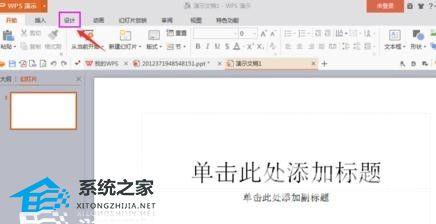
在图中找到导入模板,点击并找到选择目标演示的目录,然后点击打开它(这里,2012371948548151,ppt是目标演示)。
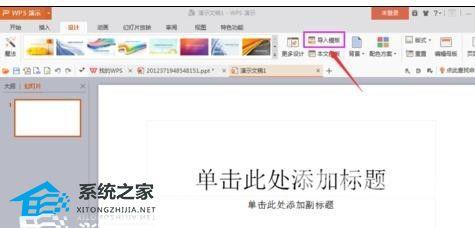
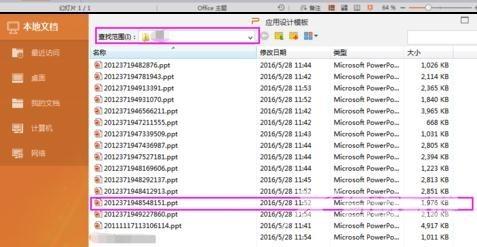
您可以看到导入成功。
如果在导入后需要进行细微的更改,可以进行颜色匹配和版型更改。

修改面板以在设计中找到面板,并选择所需的面板。

调整配色在设计中找到配色方案。您可以调整背景的颜色匹配。点击下拉列表可以看到许多配色方案,如办公室、角度、相邻、峰值、药剂师等。你可以从中选择。

这里,以元素配色方案为例,图片展示了它的效果。可以看出,只有背景的颜色匹配发生了变化,其他的没有变化。